萬盛學電腦網 >> 圖文處理 >> MAYA教程 >> Maya配合Mentalray渲染真實辦公桌面
Maya配合Mentalray渲染真實辦公桌面
Mentalray作為國際最通用的渲染器之一,有著全面的全局光照和材質功能,由於和Maya、3dsmax/' target='_blank'>3dsmax/' target='_blank'>Max等軟件有著良好的協作,更使我們在具體工作中,從動畫影片、影視特效到產品表現都有用武之地。
習慣了其他渲染器在的用戶可能對mentalray的工作思路覺得有些特別或者難以接受,甚至覺得mentalray在maya中的各項功能雜亂無章,甚至有人在一段時間後放棄了學習。事實上mentalray在龐雜的命令背後,卻有更加細膩的渲染控制,只要理清思路,潛心研究幾個小時以後,你也許會發現它能夠給你提供一個更加自由和方便的制作環境。

效果圖
1、准備場景模型與材質。在這個場景中基本上使用了maya自身的材質,在一些有啞光效果的表面使用了MR的模糊反射功能,具體使用方法是:在物體的材質屬性下展開Mental lray,在Mi Reflection中輸入模糊值,在Reflection Rays中輸入采樣精度。

圖1
2、 窗戶光線:左邊窗戶射入天光,可使用MR物理天光環境,也可以使用面光源模擬窗戶光線,這裡使用了面光配合光線追蹤陰影,因為面光配合光線追蹤陰影可得到比較准確的投影效果,另外光線追蹤陰影效果比較容易測試和快速反饋測試信息。maya中切換到MR渲染器,燈光設置和渲染效果如下圖:

圖2
3、 打開面光shape下的mentalray卷展欄,勾選emit photons並輸入發射光子的亮度和數量,在全局設置裡邊,打開MR的GI(Global Illamination)選項,並渲染。(注:在MR中,GI光子顏色是用戶自定義的,比如,剛才的面光就可以設置為發射藍色光子。)
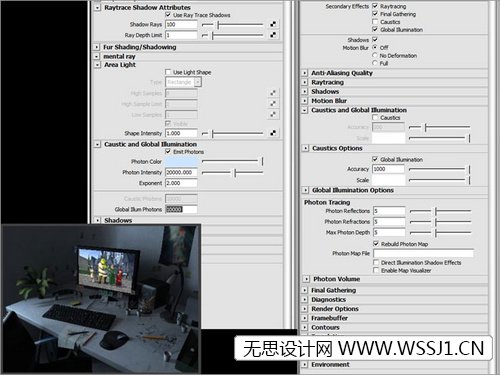
圖3
4、 模擬太陽光,這裡使用了一盞聚光燈(當然用平行光也可以),把燈光的shadow設置為光線追蹤(raytrace)模式,並且,燈光要設置半徑的大小,用來產生比較真實的投影。
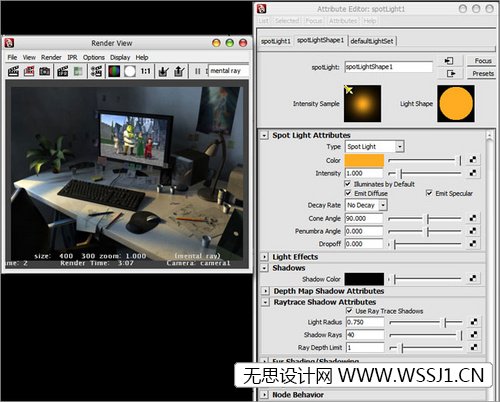
圖4
5、 在燈光的colour通道放置了一張樹葉的圖片,用來模擬陽光穿過樹葉的效果。在這張圖片中暗部用黑色,產生穿過樹葉投下的影子,亮部用較亮的黃色,產生陽光照耀的顏色,在這裡我將黃色做了一個漸變的效果,產生更加豐富的色彩效果。
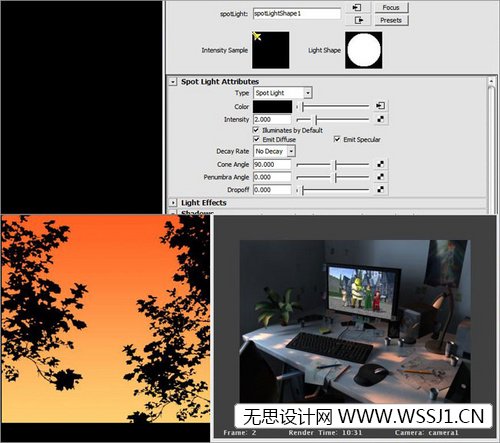
圖5
6、 在mentalray的image based lighting通道使用一個HDR環境貼圖,用來得到物體的精確的高光,特別是一些光潔的表面,使用hdr環境,可以得到豐富細膩的高光效果。

圖6
7、 在全局設置裡打開final gather,用它來產生環境色相互影響的效果(即色溢效果),增強畫面的明暗層次和深度感,同時可以平滑GI光子數量較小時所產生的明暗不均勻效果。在mental ray的ibishape(在image based lighting屬性欄裡)裡關閉掉visible in flnalgather,使它不參與filal gather的最終聚集計算,因為我們之前已經使用了面光源模擬窗戶光線和陰影,如果不關閉這個選項就會重復計算一個天光。在這一個步驟可以同時提高GI和finalgather的計算精度,以及兩個燈光的光線追蹤精度和MR抗鋸齒精度,增大畫面尺寸到需要的像素大小,進行最終渲染輸出,保存為TGA格式。
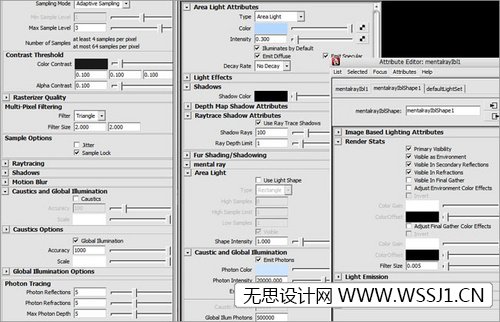
圖7
8、 渲染ambient occlusion黑白圖。因為這個場景中並沒有決定使用復雜的分層渲染,所以為了減輕場景負擔我就另存了一個場景,刪除所有材質和貼圖,統一賦予一個lambert材質,刪除燈光和image based lighting。然後進行渲染設置:首先打開層渲染,右擊渲染層選擇preset_occlusion,然後單擊藍色的小球打開occlusion設置,修改采樣和距離等設置,具體可參考occlusion的其他資料,並渲染一張同樣大小的圖片。

圖8
9、 關閉maya,打開後期處理軟件(photoshop或者afterefftects等)進行後期處理了,在這裡我選擇了after effects(以下簡稱AE),因為AE的調節比photoshop更加自由一些(當然對AE不熟悉的使用photoshop也是可以的)。新建一個與圖片大小相同的合成文件,occlusion放於上層,疊加方式為multiply,具體對比度和亮度可以根據具體情況調節。

圖9
10、 再新建一個合成文件,把剛剛的合成文件拖入時間線,形成一個嵌套。復制一層,增加顏色飽和度,增加一個模糊,疊加方式為screen,透明讀在30%左右。

圖10
11、 再復制一層,增加一個模糊值,增大對比度。疊加方式為screen,透明度30%左右。

圖11
12、 再新建一個合成文件,把剛剛的合成文件拖入時間線,形成一個嵌套。增加一個abjust層,添加一個shine外掛濾鏡,使用shine的mask功能並添加一個較大的羽化值,shine的疊加方式為lightness。並增加對比度和銳化,得到最終的效果。

圖12
13、 再新建一個合成文件,把上個合成文件拖放到時間線,形成一個新的嵌套。然後導入一張黑白漸變圖片,放置於上層,層疊加方式為soft light,透明度為30%左右。
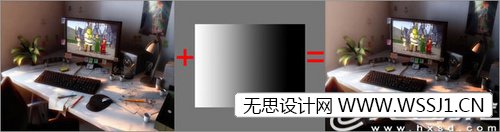
圖13
14、 增加一個黑色的solid層,使用鋼筆工具繪制一個mask,將mask的feather(羽化)值調到一個較大的數值,得到較大的模糊區域。疊加方式為normal,透明度30%左右。

圖14
15、 新建一個調節層,增加一個photo filit濾鏡,在filit欄選擇orange,density設置為15%左右。接下來添加一個glow濾鏡,glow threshold為70%, glow intersity為0.4,glow operation為screen。這兩個濾鏡統一了整體色調並增加了最亮部分的輝光感。
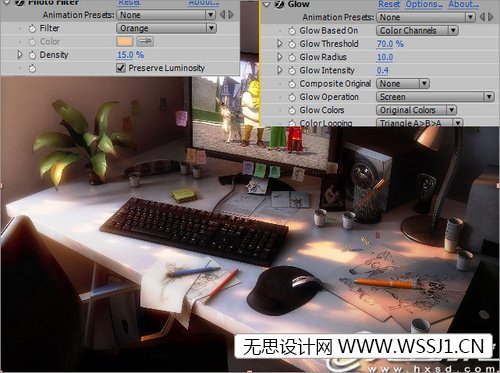
圖15
16、 增加一個add grain濾鏡,將size適當減小到0.6左右,colour下勾選monochromatic將顆粒設置為單色,在application下調節顆粒產生的數量,混合模式為film。

圖16
總之:這個案例子中沒有運用到一些復雜的設置和效果,比如焦散的計算,光子診斷的方法以及渲染動畫的具體設置等。目的是提供一個簡單快捷的工作流程和思路,初學時可以在掌握了簡單的流程之後深入的研究和探討。在具體項目的應用中可以調用mentalray提供的具體而豐富的控制項,比如可以單獨控制每個物體發射光子的顏色亮度等。在切換到mentalray之後會在
- 上一頁:MAYA 布料教程
- 下一頁:Maya建模創建一個排球模型



